Wprowadzenie
Zarządzanie wieloma kontami e-mail na Macu może łatwo stać się przytłaczającym zadaniem. Niezależnie od tego, czy balansujesz między kontami osobistymi, służbowymi czy dodatkowymi, ciągły strumień powiadomień może być rozpraszający. Wiedza, jak skutecznie wylogować się z aplikacji Mail na Macu, to nie tylko opcja, ale konieczność dla tych, którzy chcą zrobić przerwę, zwiększyć produktywność lub chronić swoją prywatność. Ta umiejętność jest szczególnie ważna, jeśli dzielisz swoje urządzenie z innymi, zapewniając, że Twoje e-maile pozostają prywatne i chronione. Ten przewodnik przeprowadzi Cię przez niezbędne kroki, niezależnie od tego, czy jesteś nowym użytkownikiem Maca, czy po prostu jeszcze nie spotkałeś się z tym zadaniem.
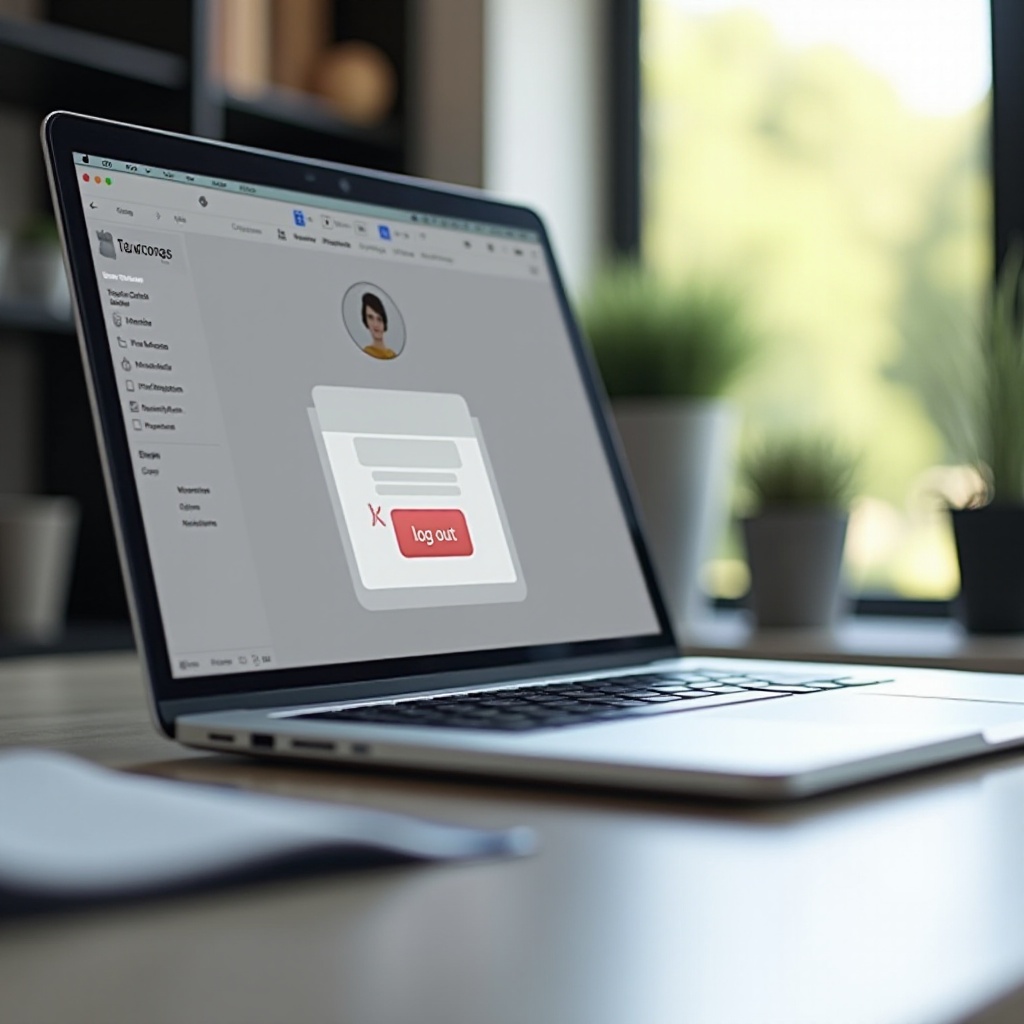
Zrozumienie aplikacji Apple Mail na Macu
Aplikacja Mail firmy Apple to integralne narzędzie zaprojektowane do płynnego zarządzania e-mailem na Macach. Obsługuje różne usługi e-mail, takie jak Gmail, Yahoo, i Exchange, konsolidując wszystkie zadania związane z e-mailem w jedną zintegrowaną platformę. Interfejs aplikacji jest intuicyjny, oferując zintegrowaną skrzynkę odbiorczą, potężne opcje wyszukiwania oraz kompleksowe narzędzia organizacyjne poprzez foldery i tagowanie. Jednak mimo że jest przyjazny dla użytkownika, zarządzanie logowaniami i wylogowaniami z kont może być zagadką dla nowych użytkowników. W przeciwieństwie do prostych wylogowań z e-maili na bazie webowej, aplikacja Mail wymaga zrozumienia niuansów zarządzania kontami, szczególnie ważnej umiejętności, gdy wolisz dezaktywować konta bez ich całkowitego usuwania, aby zachować dane na przyszłość.
Przewodnik krok po kroku, jak wylogować się z Mail na Macu
Usunięcie konta e-mail z aplikacji Mail w celu wylogowania się może początkowo wydawać się zniechęcające, ale to prosty proces. Oto szczegółowy przewodnik, który Cię przez to poprowadzi:
-
Otwórz aplikację Mail: Zacznij od uruchomienia aplikacji Mail na swoim Macu.
-
Wejdź do Preferencji Mail: Kliknij na ‘Mail’ w górnym pasku menu, a następnie wybierz ‘Preferencje’ z menu.
-
Wybierz kartę Konta: W oknie Preferencji kliknij na kartę ‘Konta’. Tutaj znajdziesz listę wszystkich aktualnych kont e-mail skonfigurowanych w aplikacji.
-
Wybierz konto do wylogowania: Kliknij na konto e-mail, z którego chcesz się wylogować, z listy po lewej.
-
Usuń konto: Kliknij przycisk minus (-) poniżej listy kont. Pojawi się komunikat potwierdzający. Potwierdź swoje działanie, klikając ‘Usuń’.
-
Potwierdź i zamknij Preferencje: Zamknij okno Preferencji. Wybrane konto e-mail jest teraz skutecznie wylogowane, a jego e-maile nie będą już wyświetlane w aplikacji Mail.
Te kroki nie tylko pomagają zarządzać dostępem do Twoich e-maili, ale także zwiększają bezpieczeństwo poprzez odpowiednie zarządzanie, które konta pozostają aktywne.
Rozwiązywanie typowych problemów przy wylogowywaniu
Mimo że proces wylogowania jest zazwyczaj płynny, możesz napotkać sporadyczne przeszkody. Oto kilka typowych problemów i wskazówek dotyczących ich rozwiązania:
-
Konto nie usuwa się: Upewnij się, że masz prawa administracyjne, zwłaszcza jeśli jest to konto służbowe powiązane z politykami organizacyjnymi.
-
Aplikacja Mail się zawiesza: Czasami proste ponowne uruchomienie Maca może rozwiązać ten problem. Daj mu świeży start.
-
Autologowanie się: Jeśli aplikacja automatycznie próbuje się ponownie połączyć, upewnij się, że iCloud Keychain nie jest ustawiony na automatyczne wypełnianie haseł ze względów prywatności.
Wdrożenie tych kroków rozwiązywania problemów może rozwiązać większość problemów, ułatwiając bezproblemowe wylogowanie się z aplikacji Mail.
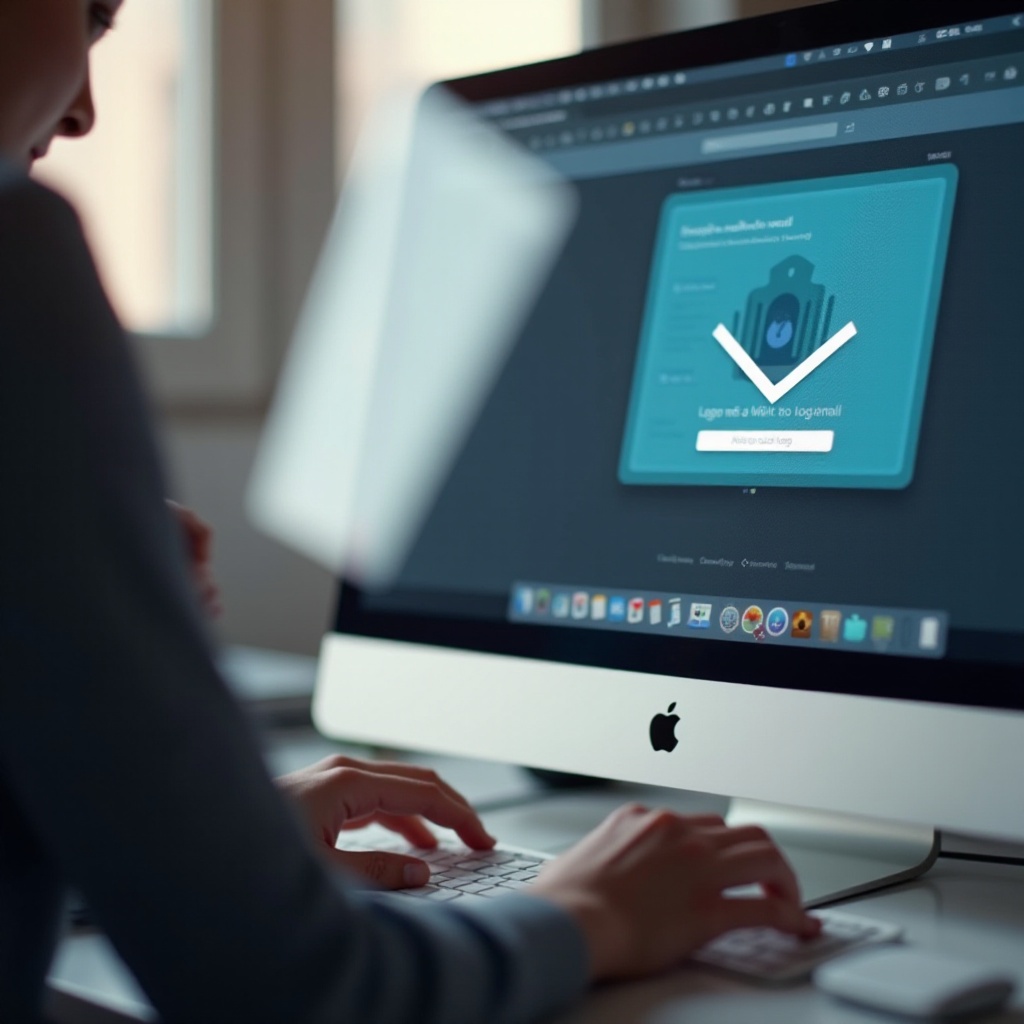
Zwiększenie bezpieczeństwa po wylogowaniu się z Mail
Po pomyślnym wylogowaniu się z Mail na Macu, warto podjąć dodatkowe kroki bezpieczeństwa, szczególnie jeśli Mac jest współdzielony. Oto kilka strategii do rozważenia:
-
Zmień hasło: Po wylogowaniu zaktualizuj hasło do e-maila, aby zablokować nieautoryzowany dostęp.
-
Użyj uwierzytelniania dwuskładnikowego: Włączenie tego dodaje dodatkową warstwę bezpieczeństwa na Twoim koncie.
-
Wyczyść dane automatycznego uzupełniania: Sprawdź preferencje systemowe lub aplikację Keychain, aby usunąć zapisane hasła automatycznego uzupełniania.
Zastosowanie tych metod wzmacnia zabezpieczenia konta, zapewniając ciągłą prywatność nawet po wylogowaniu.

Alternatywy dla zarządzania kontami e-mail na Macu
Jeśli ciągłe wylogowywanie wydaje się uciążliwe, alternatywne metody zarządzania mogą lepiej odpowiadać Twoim potrzebom:
-
Dostęp do poczty za pośrednictwem przeglądarki: Używaj przeglądarek internetowych do dostępu do e-maila, co nie przechowuje danych na Twoim Macu.
-
Aplikacje klienckie e-mail: Rozważ użycie klientów e-mail innych firm, takich jak Mozilla Thunderbird czy Microsoft Outlook, dla bardziej dostosowanych doświadczeń zarządzania kontami.
-
Przełączanie profili: Utwórz oddzielne profile użytkowników w macOS dla każdego konta e-mail, eliminując potrzebę ciągłego logowania i wylogowywania się.
Te alternatywy pozwalają na elastyczne podejścia, umożliwiając dostosowane zarządzanie e-mailami bez potrzeby ciągłego logowania się lub wylogowywania.
Podsumowanie
Opanowanie umiejętności wylogowywania się z Mail na Macu może zrewolucjonizować sposób, w jaki zarządzasz swoimi komunikacjami cyfrowymi. Ta wiedza nie tylko umożliwia płynne przejścia między zadaniami czy kontami, ale także zwiększa Twoje bezpieczeństwo. Dzięki temu kompleksowemu przewodnikowi jesteś w pełni przygotowany do pewnego i skutecznego zarządzania potrzebami wylogowywania z e-maila.
Często zadawane pytania
Jak mogę usunąć konto e-mail z aplikacji Mail na moim Macu?
Aby usunąć konto, przejdź do Mail > Preferencje > Konta, wybierz konto i kliknij przycisk minus (-), aby je usunąć.
Czy wylogowanie się z Mail jest tym samym, co usunięcie konta na Macu?
Wylogowanie polega na usunięciu konta z Mail. To różni się od usunięcia, które usunęłoby na stałe wszystkie powiązane e-maile i dane.
Czy mogę tymczasowo wyłączyć konto e-mail na moim Macu?
Tak, możesz. W sekcji Konta internetowe w Preferencjach systemowych możesz odznaczyć Mail dla danego konta, aby je wyłączyć bez całkowitego usuwania konta.
